在excel中,合理使用超链接可以极大地提高工作效率和数据的关联性。那么,excel超链接究竟该怎么弄呢?下面就为大家介绍其操作方法。
插入超链接
首先,选中想要插入超链接的单元格。然后点击菜单栏中的“插入”选项,在下拉菜单中找到“超链接”。此时会弹出一个对话框,在“地址”栏中输入链接的目标地址,比如网页链接、文件路径等。如果是链接到网页,输入完整的网址即可;若链接到本地文件,通过浏览找到相应文件。输入完成后,点击“确定”,超链接就插入成功了。
链接到网页
当链接到网页时,在单元格中会显示超链接的文字描述,通常是网址的一部分。点击该超链接,就能直接跳转到指定的网页。
链接到文件
链接到文件时,点击超链接可打开对应的文件。例如链接到一个excel文件,就能快速打开该文件进行查看或编辑。
链接到单元格
在某些情况下,可能需要链接到同一工作表或其他工作表的特定单元格。在插入超链接对话框中,选择“本文档中的位置”,然后指定要链接到的单元格,点击“确定”。这样,点击超链接就能快速定位到指定单元格。
编辑和删除超链接
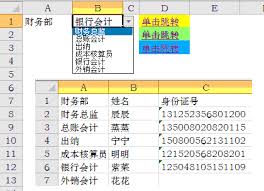
如果要编辑超链接,右键单击包含超链接的单元格,选择“编辑超链接”,在弹出的对话框中修改链接信息。若要删除超链接,同样右键单击单元格,选择“取消超链接”。
通过以上简单的操作方法,就能轻松在excel中创建、管理超链接,让数据之间的关联更加紧密,为工作和学习带来诸多便利。无论是在处理大量数据时快速跳转相关文件,还是在制作报表时链接到特定信息,超链接都能发挥重要作用,帮助我们更高效地完成任务。






















